Il est également possible d’enregistrer une page Web sous forme de document PDF avec les navigateurs comme Mozilla Firefox et Google Chrome.
Cet article expliquera comment le faire sans utiliser une extension ou tout autre outil, Maintenant, la tâche de sauvegarder des sites Web en format PDF est très facile à faire. Discutons plus en détail de la façon de procéder.
Comment enregistrer les pages Web au format PDF dans Google Chrome
Pour enregistrer une page Web au format PDF dans le
navigateur Google Chrome, procédez comme suit :
- Lancer Google Chrome
- Visitez la page Web
- Cliquez sur CTRL + P pour lancer l’onglet Imprimer.
- Une fois que c’est fait, sélectionnez Enregistrer au format PDF,
- Terminez la tâche en cliquant sur le bouton Enregistrer.
Comment enregistrer au format PDF dans Firefox
Quand il s’agit de faire l’acte dans Firefox, nous
suggérons a procédez comme suit:
- Lancer Firefox
- Visitez la page Web
- Cliquez ensuite sur CTRL + P pour lancer l’onglet d’impression.
- À partir de là, sélectionnez Microsoft Print au format PDF.
- Enfin, cliquez sur le bouton Imprimer en bas
- Ensuite, déterminez où vous voulez enregistrer le fichier.
Gardez à l’esprit que cela fonctionne que vous ayez ou
non une imprimante installée sur votre ordinateur. Comment enregistrer une Page Web sous forme de document PDF C’est tout !

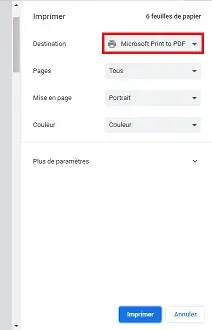
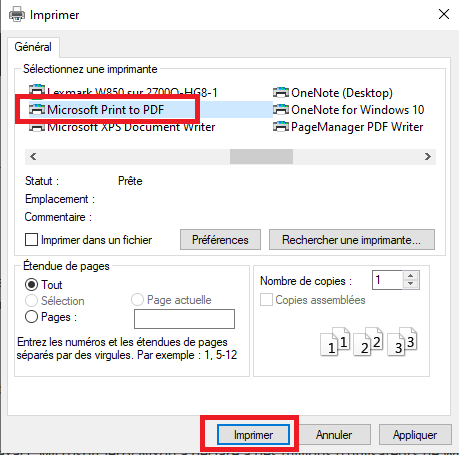
![Vidmore Video Editor Free License - [Windows]](https://blogger.googleusercontent.com/img/b/R29vZ2xl/AVvXsEjp6DP7fpNNEKYfJhbc-Vas7JXX1dYR5BCGrSnCUgCESWEgS1zQg2AMoz3CJZOFwoMacQ1oyEvU_LTuJaqwXHnZXOFca9_3BBVxtufRm1HHDwcuCASoa15-2coj1p24aVcmcrc7IcUVTTj20IvP-aDHjGRC6eB1ur1Ds80f8fgLk8a1dYx-ijnP_t1BNA/w72-h72-p-k-no-nu/Vidmore-Editor-box-Shot.webp)
![MobiKin Backup Manager for Android Giveaway [Windows]](https://blogger.googleusercontent.com/img/b/R29vZ2xl/AVvXsEhe_-PB4veesS3En9XpGxvl0npKvqP7_OY1P_0aw_OCC6and7_qNvPLEUQI5-GsXC7_dGrzHke1270lp1nE5IiSvTdbvX47LAcFLjfuqawkS2UJ7H-dwLEeKK1X0QVxuz5gX07WTPkkCIxDNLSYYOHbh-OYU-SDiv2Q-PKoAuu7N7ei_NT7K0t2JhCS5w/w72-h72-p-k-no-nu/MobiKin-Backup-Manager-for-Android-Box-Shot.webp)

0 Commentaires